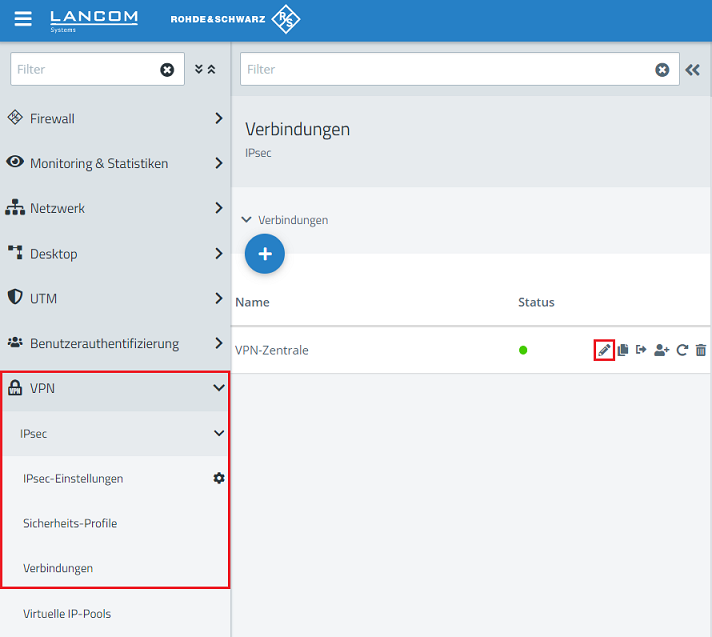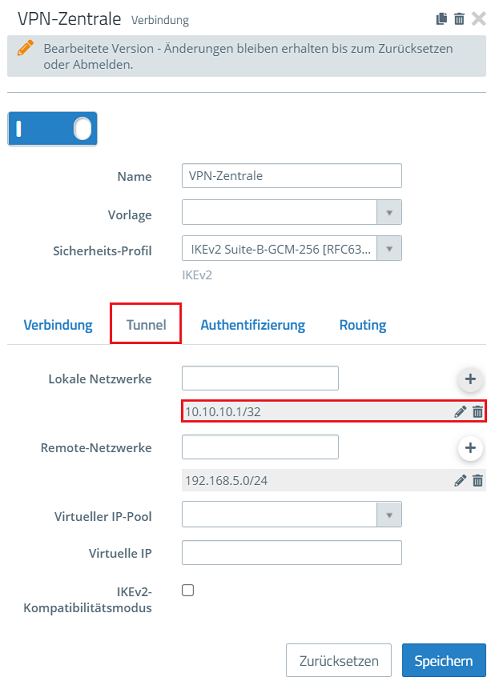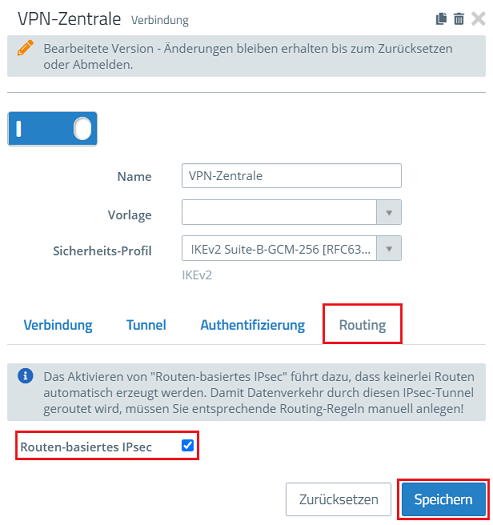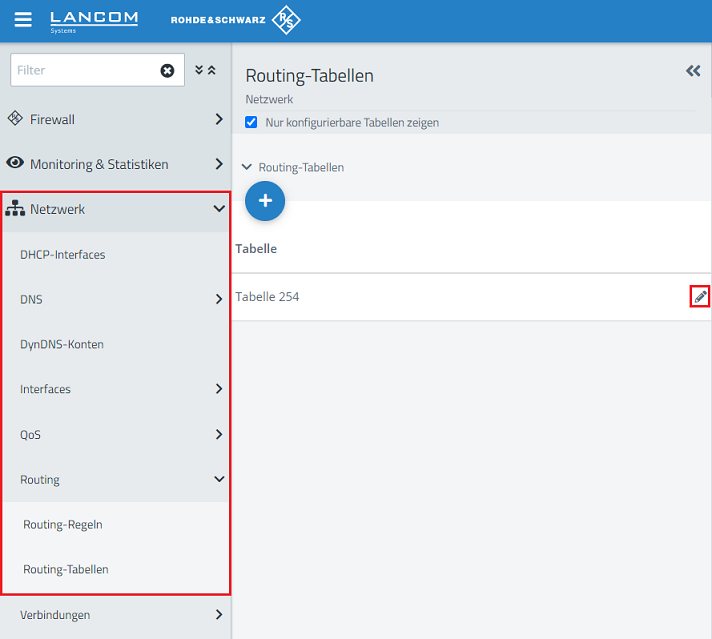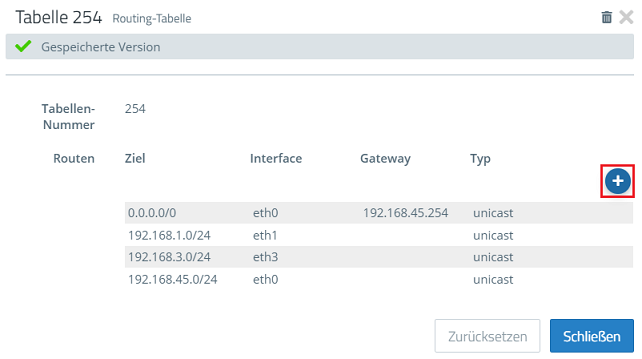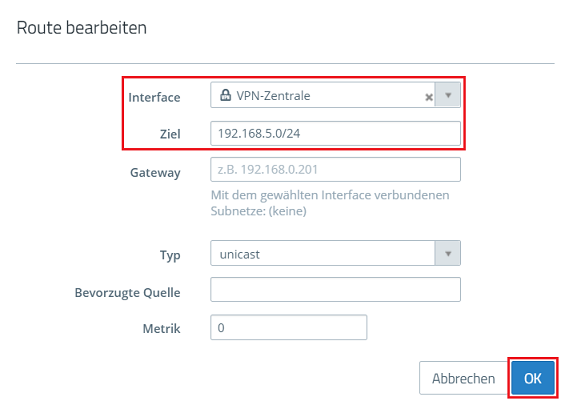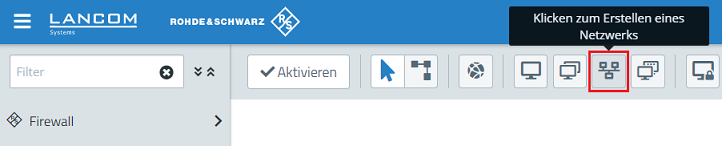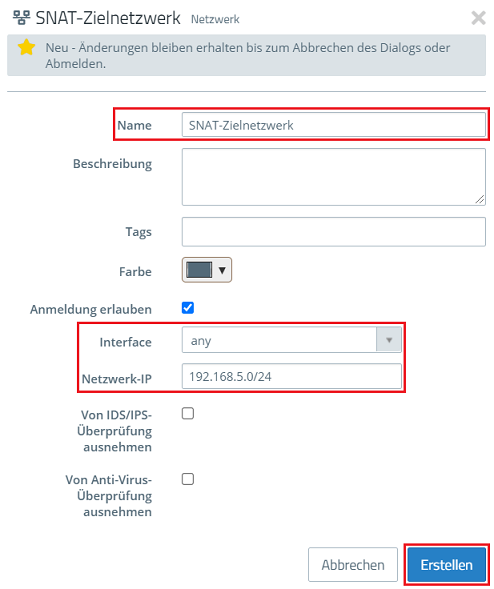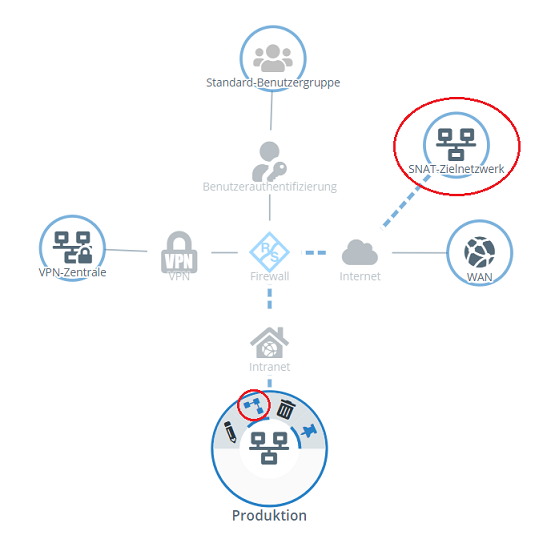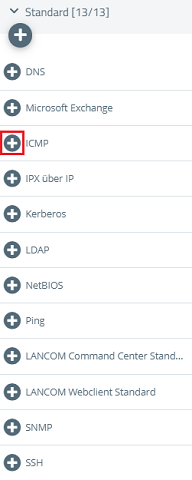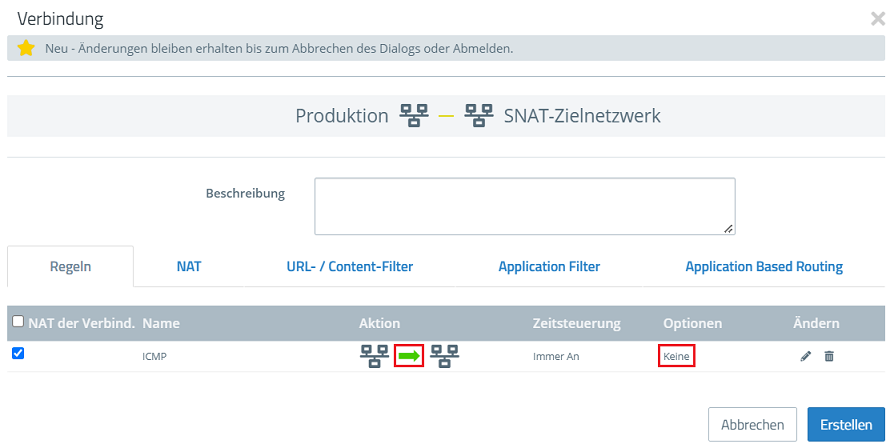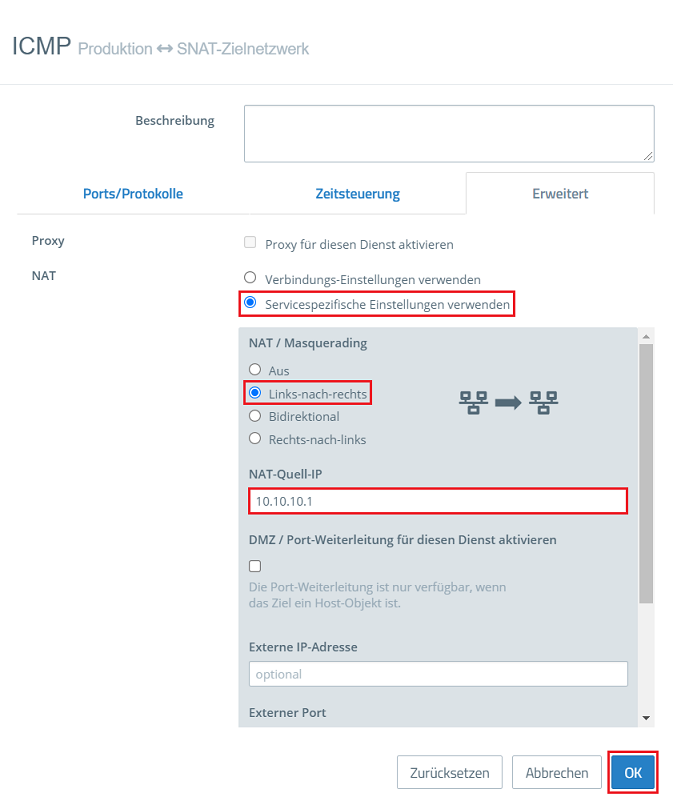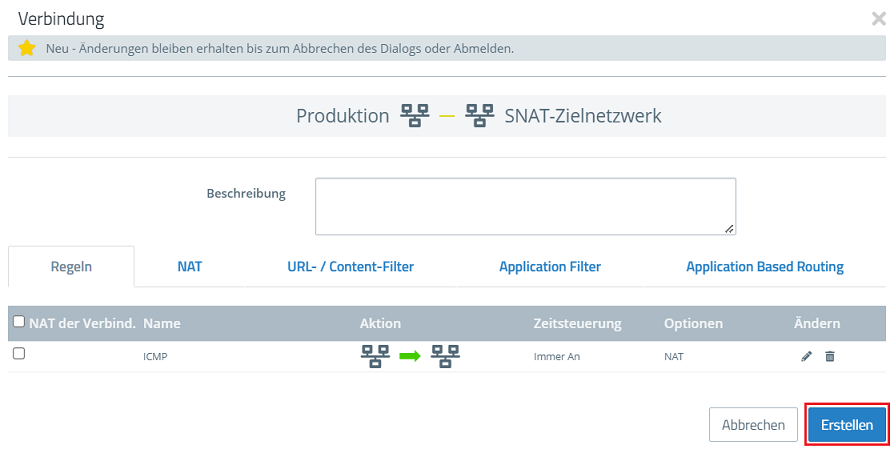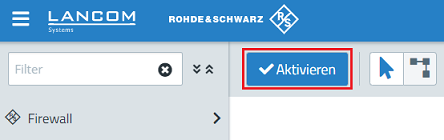...
- LANCOM R&S®Unified Firewall mit LCOS FX ab Version 10.5.3 7 Rel
- Bereits eingerichtetes und funktionsfähiges lokales Netzwerk
- Bereits eingerichtete und funktionsfähige Internet-Verbindung
- Bereits eingerichtete und funktionsfähige IKEv2-Verbindung
- Web-Browser zur Konfiguration der Unified Firewall.
Es werden folgende Browser unterstützt:- Google Chrome
- Chromium
- Mozilla Firefox
...
1. Konfigurationsschritte in der Filiale:
1.1 Verbinden Sie sich mit dem Webinterface der Unified Firewall in der Filiale, wechseln in das Menü VPN → IPSec → Verbindungen und klicken bei der verwendeten VPN-Verbindung auf das Stift-Symbol, um diese zu bearbeiten.
1.2 Wechseln Sie in den Reiter Tunnel, löschen bei Lokale Netzwerke das hinterlegte Netzwerk und tragen stattdessen die IP-Adresse in CIDR-Schreibweise (Classless Inter Domain Routing) ein, hinter der die VPN-Verbindung in Richtung der Zentrale maskiert werden soll (in diesem Beispiel die 10.10.10.1/32).
| Info |
|---|
Die Subnetzmaske /32 ist eine andere Schreibweise für 255.255.255.255 und stellt eine einzelne IP-Adresse dar. |
1.3 Wechseln Sie in den Reiter Routing, aktivieren das Routen-basierte IPSec und klicken auf Speichern.
1.4 Wechseln Sie in das Menü Netzwerk → Routing → Routing-Tabellen und klicken bei der Tabelle 254 auf das Stift-Symbol, um diese zu bearbeiten.
1.5 Klicken Sie auf das "Plus-Symbol", um eine neue Route zu erstellen.
1.6 Passen Sie die folgenden Parameter an und klicken auf OK:
- Interface: Wählen Sie im Dropdownmenü die VPN-Verbindung zur Zentrale aus, die maskiert werden soll.
- Ziel: Tragen Sie das Zielnetzwerk in der Zentrale ein, mit dem über die VPN-Verbindung kommuniziert werden soll (in diesem Beispiel das Netzwerk 192.168.5.0/24).
1.7 Klicken Sie auf das Symbol zum Erstellen eines Netzwerks, um
1.8 Passen Sie die folgenden Parameter an und klicken auf Erstellen:
- Name: Vergeben Sie einen aussagekräftigen Namen
- Interface:
- Netzwerk-IP:
1.9
1.10
1.11
1.12
1.13
1.14
2. Konfigurationsschritte in der Zentrale:
...